Às vezes, nem sempre você precisa começar sua apresentação do zero, pois o PowerPoint está cheio de recursos para nos ajudar a criarmos nossa apresentação de diversas maneiras e uma delas é a possibilidade de Usar Modelos de Apresentações no PowerPoint.
Tanto o PowerPoint quanto o Pacote Office como um todo, estão cheio de modelos prontos para possa utilizar na criação de sua apresentação ganhando tempo e certamente lhe rendendo elogios.
Como Usar Modelos de Apresentações no PowerPoint
Logo, ao abrir o software do Power Point, já é possível acessar aos modelos de apresentações clicando no botão Novo da guia à sua esquerda:
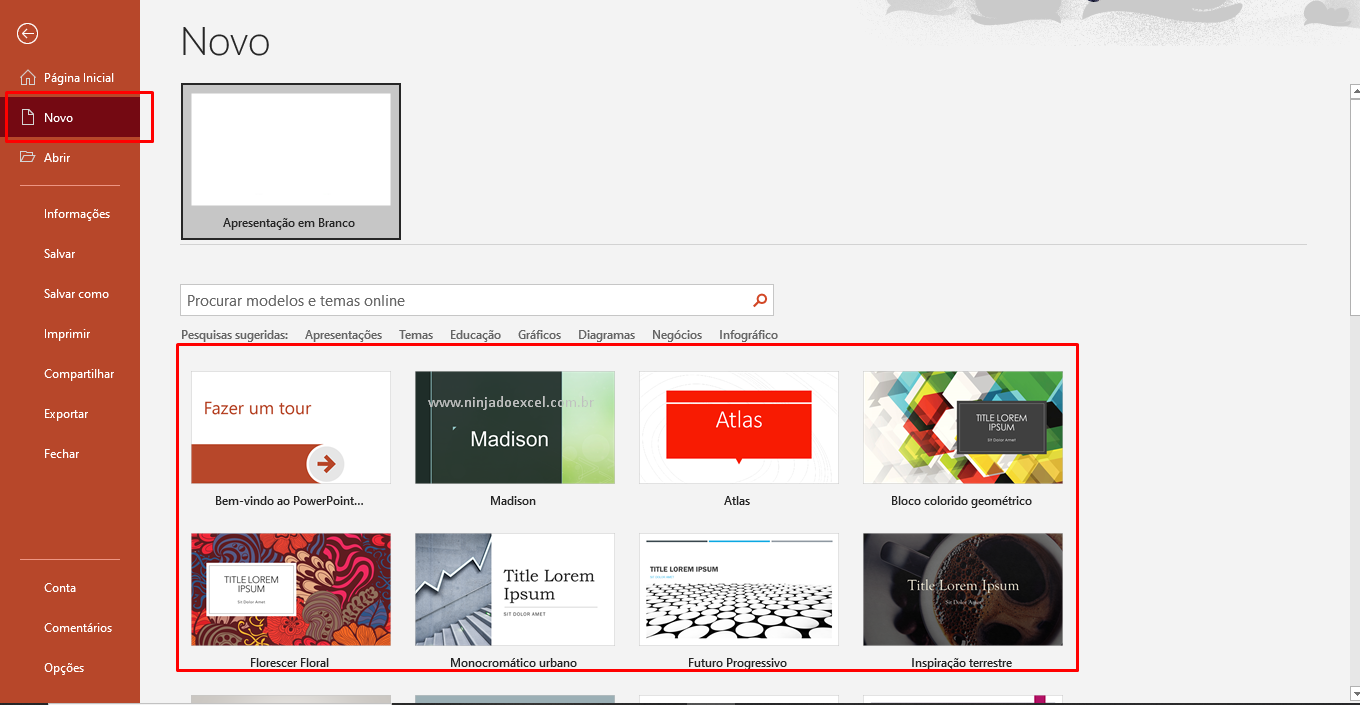 Perceba que dessa forma o PowerPoint nos mostra uma série de modelos pré-definidos. Sendo assim, vamos analisar alguns para ver o que ele tem a nos oferecer.
Perceba que dessa forma o PowerPoint nos mostra uma série de modelos pré-definidos. Sendo assim, vamos analisar alguns para ver o que ele tem a nos oferecer.
Portanto, clique no modelo desejado e à medida que você vai passando as imagens poderá ver como fica um gráfico, como no modelo abaixo:
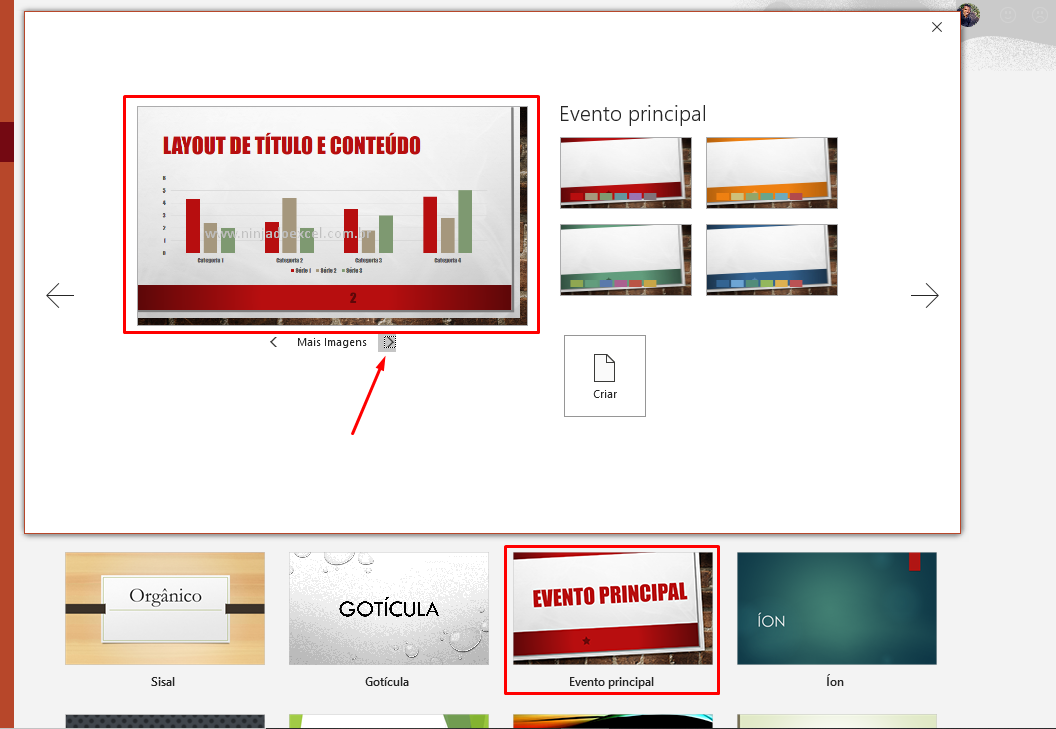
Um SmartArt:
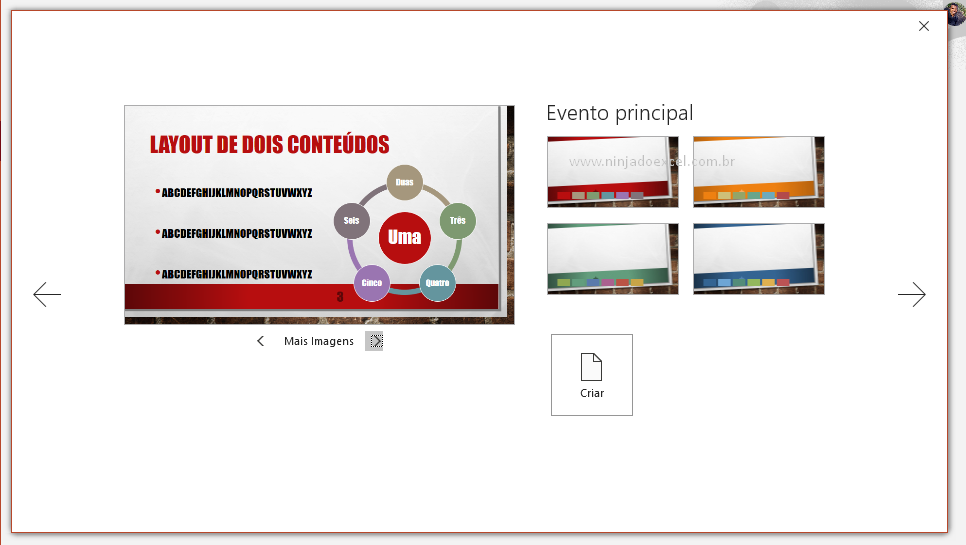
Exemplo de apresentação com uma foto:
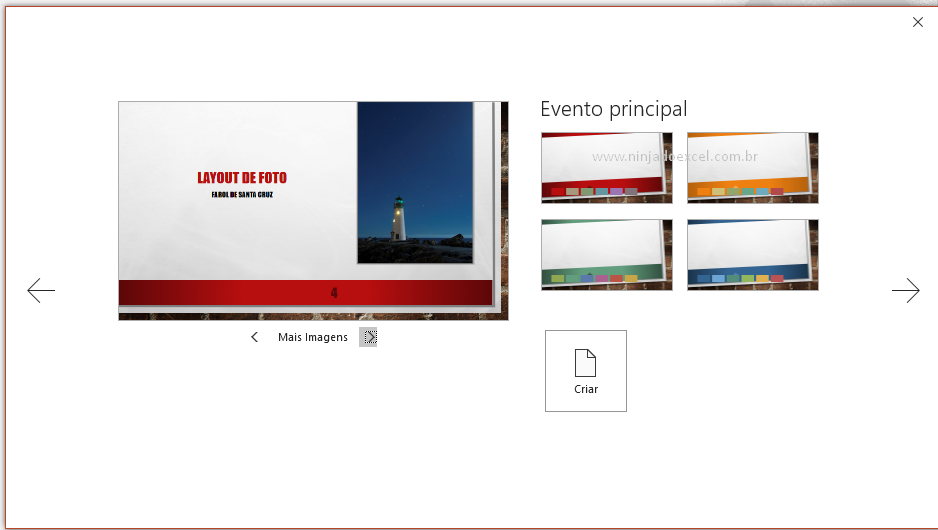
Gostou do modelo, mas não aprovou sua cor?
Sem problemas, facilmente você poderá alterar isto:
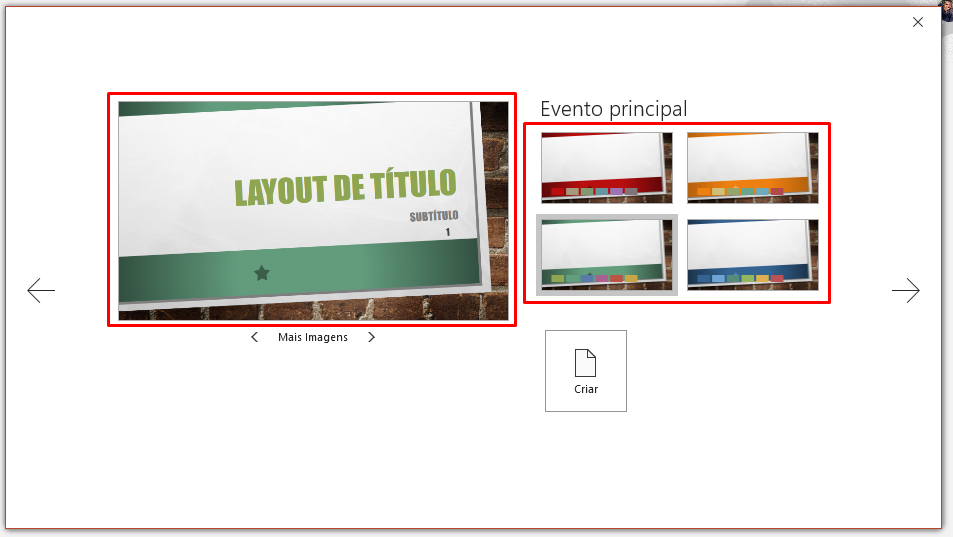
É sempre bom ter mais de uma opção, abaixo vamos analisar outro modelo:
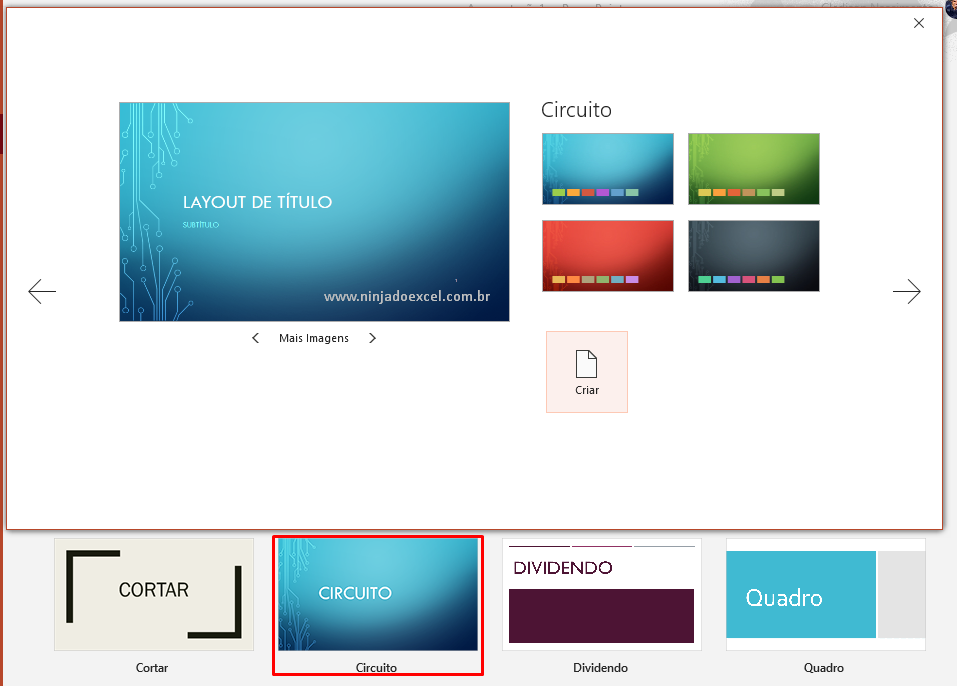
Agora o gráfico deste modelo:
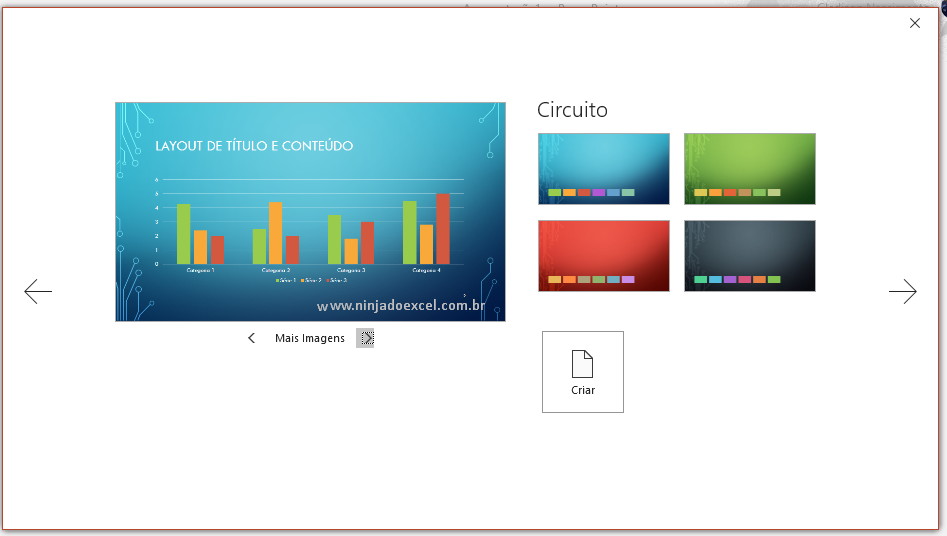
Cadastre seu e-mail aqui no blog para receber em primeira mão todas as novidades, posts e videoaulas que postarmos.
Preencha abaixo para receber conteúdos avançados de Excel. Fique tranquilo, seu e-mail está completamente SEGURO conosco!Receber conteúdos de Excel
É muito importante que você me adicione na sua lista de contatos, para que os próximos e-mails não caiam no SPAM. Adicione este e-mail: [email protected]
Modelo com SmartArt:
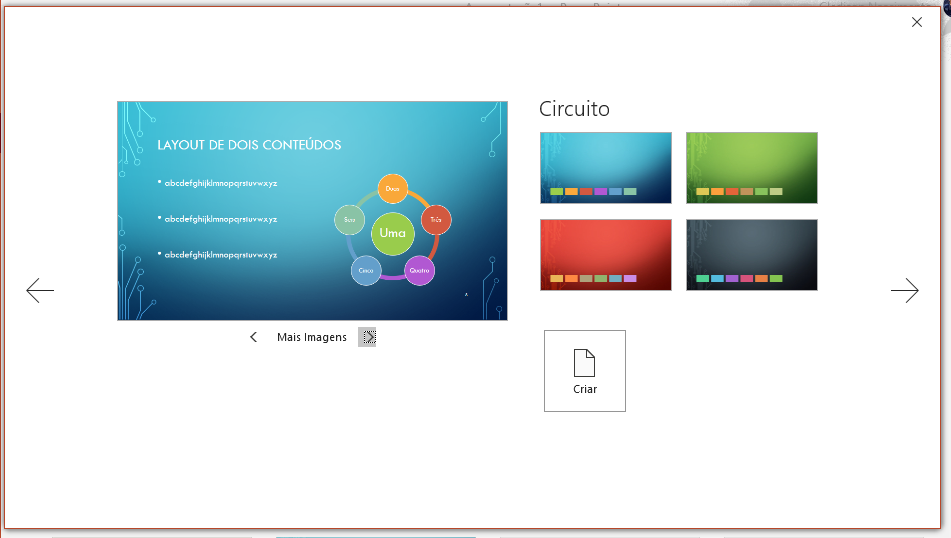
Veja o exemplo a seguir com a foto e ao finalizar a análise e decidir qual usar, é só clicar em Criar:
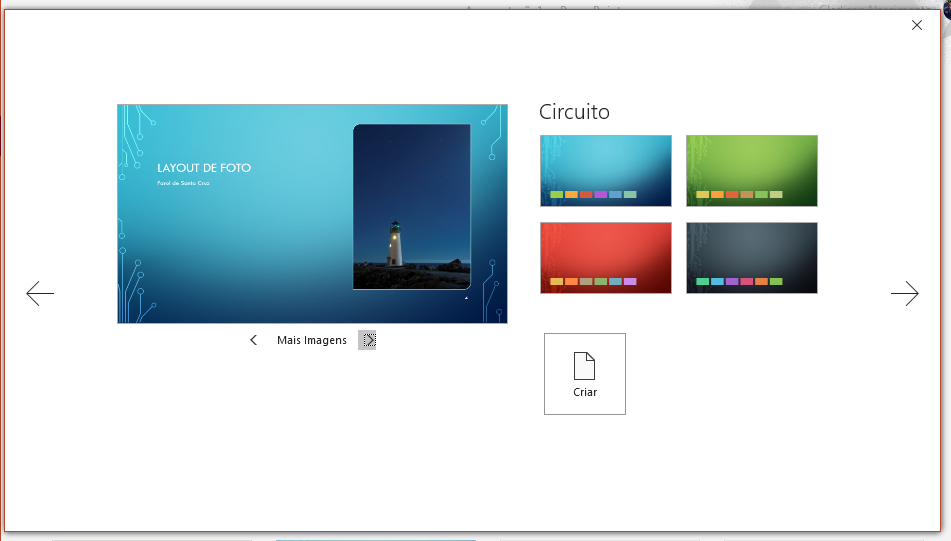
Por fim, está pronto. Comece já sua apresentação!

Outra forma de acessar modelos de apresentações no PowerPoint
Outra forma simples de acessar os modelos de apresentações no PowerPoint é clicando na guia Design e escolhendo um dos temas propostos:
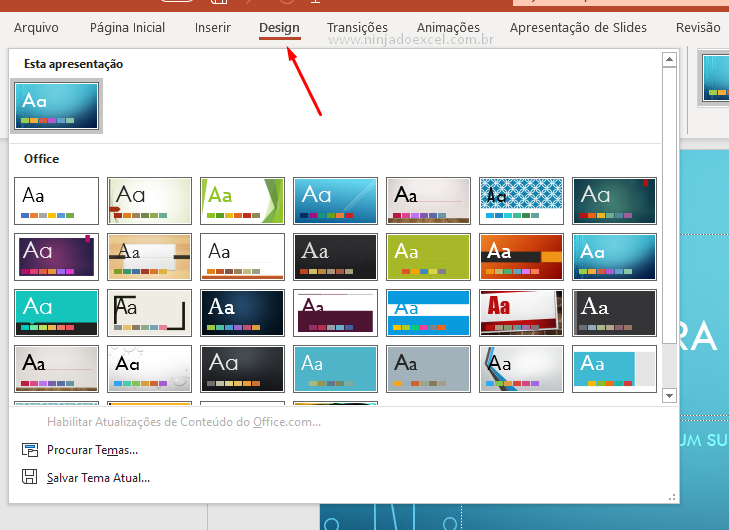
Em contrapartida, a sua única desvantagem neste caso é que não conseguirá ter uma previa de como ficaria com os elementos: Gráficos, SmartArt, Fotos e dentre outros, por exemplo. Mas de acordo com sua experiência isso vai ganhando força automaticamente.
Curso de Excel Básico ao Avançado:
Quer aprender Excel do Básico ao Avançado passando por Dashboards? Clique na imagem abaixo e saiba mais sobre este curso.

Enfim, deixe seu comentário sobre a função!
Posts Relacionados:









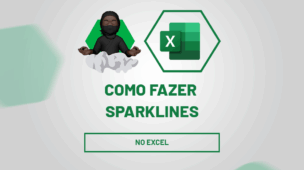
![[Infográfico]-Como-o-Excel-Pode-Salvar-Seu-Emprego [Infográfico] Como o Excel Pode Salvar Seu Emprego](https://ninjadoexcel.com.br/wp-content/uploads/2015/09/Infografico-Como-o-Excel-Pode-Salvar-Seu-Emprego-304x170.jpg)



